Практическая работа 4 (1). Практическая работа 3 Настройка работы системы контроля версий (типов импортируемых файлов, путей, фильтров и др параметров импорта в репозиторий)
 Скачать 0.62 Mb. Скачать 0.62 Mb.
|
|
Практическая работа №3 Настройка работы системы контроля версий (типов импортируемых файлов, путей, фильтров и др. параметров импорта в репозиторий) Ход работы Шаг 1. Выбираем git-хостингGit-хостинг на разных условиях предлагают десятки компаний. Самые известные из них: Github, Sourceforge, Google Code, GitLab, Codebase. Выбери удобный интерфейс и регистрируйся на понравившемся хостинге. В этой статье мы рассмотрим работу с git-хостингом на примере Github’а. Шаг 2. РегистрацияПроцедура регистрации на Гитхабе простая и интуитивно понятная даже для тех, чей уровень английского далёк от Upper Intermediate. 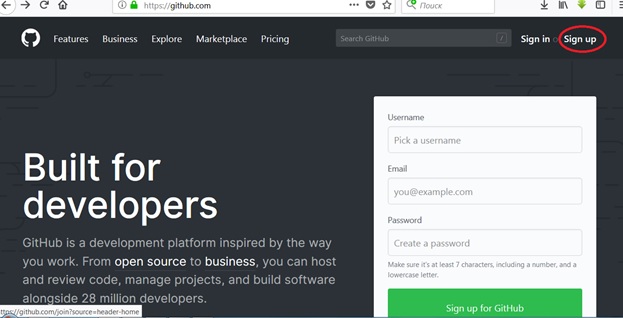 Логин, пароль, почта –> подтверждение, и связь с мировым сообществом программистов налажена. Шаг 3. Создание репозиторияВы можете создать любое количество репозиториев, у каждого из которых будет issue tracking, wiki, условия для проведения code review и многое другое. Политика разработчиков Github предполагает бесплатное использование хостинга для всех open-source проектов. Чтобы создать новый репозиторий нажмём кнопку + в верхней части экрана и выберем New repository  Создание репозитория на Гитхабе Многие разработчики рано или поздно сталкиваются с необходимостью создания приватного репозитория, код из которого доступен только их команде. Для этих случаев на Github’е есть определённый тарифный план. Но пока острой необходимости в создании приватного репозитория у нас нет, создадим обычный. 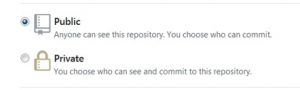 Жмём волшебную кнопку Create внизу экрана, и репозиторий готов. Шаг 4. Работа с репозиторием Работа с репозиторием может вестись из командной строки, напрямую из среды разработки или из графического интерфейса (git — клиент приложения). Работа с графическим интерфейсом позволяет лучше понимать процессы, происходящие в локальном и удалённом репозитории. Поэтому я рекомендую начать работу с git с использованием графического интерфейса. Шаг 5. Выбираем Гит-клиентПотом, когда суть процессов изменения и обновления (восстановления) информации в репозитории станет для Вас очевидна, можно работать и через командную строку. В этом принципе работы есть немало своих преимуществ. Например, все новые опции Гитхаба реализуются сначала для использования в командной строке, и только потом адаптируются под графические интерфейсы. Но вернёмся к git-клиентам. Самыми популярными гит- клиентами на данный момент являются: SmartGitУдобное приложение гармонично сочетает все необходимые функции и доступную интуитивно понятную систему управления. SmartGit – один из самых удобных графических интерфейсов для профессиональной разработки. Некоммерческая разработка и разработка open-sourse проектов не требуют платной лицензии. GitHub Desktop«Родной» графический интерфейс Гитхаба. GitHub Desktop работает под Windows и Mac и практически полностью копирует функционал основного сайта. Работает под той же учётной записью. Правда, не всегда оперативно справляется с большими программами. Зато отлично подходит для начала работы с git. GitKraken |

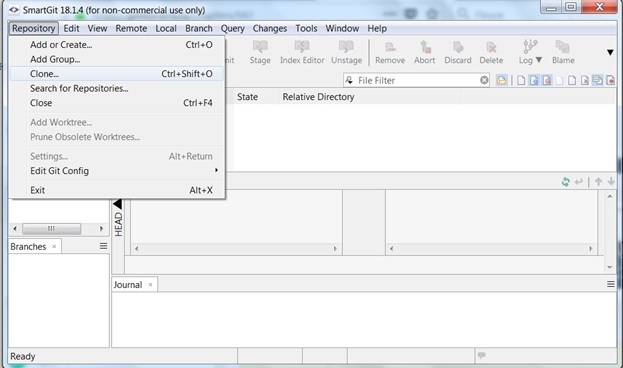 Clone
Clone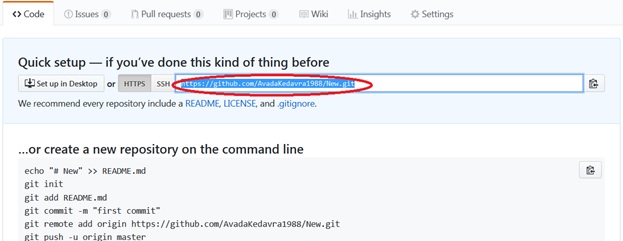 Ссылка на репозиторий
Ссылка на репозиторий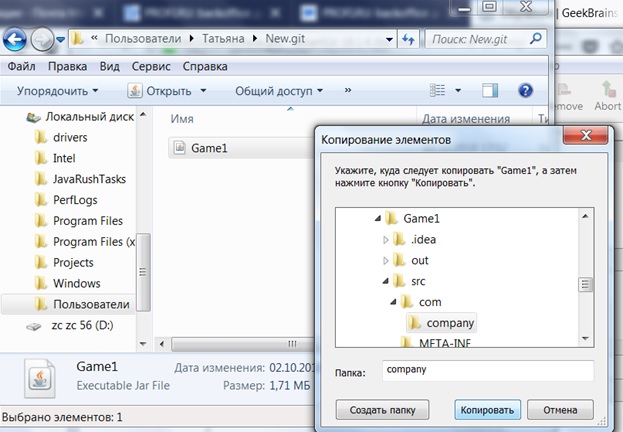
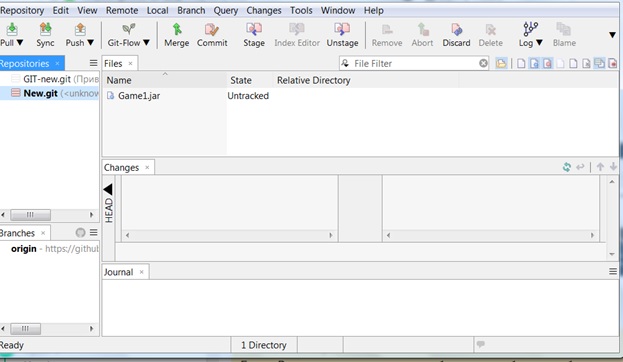 Новый файл в SmartGit
Новый файл в SmartGit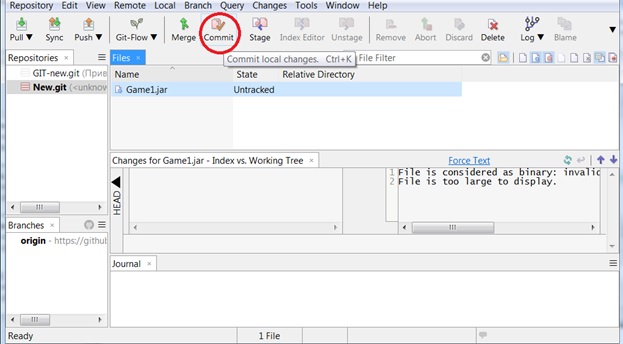 Commit
Commit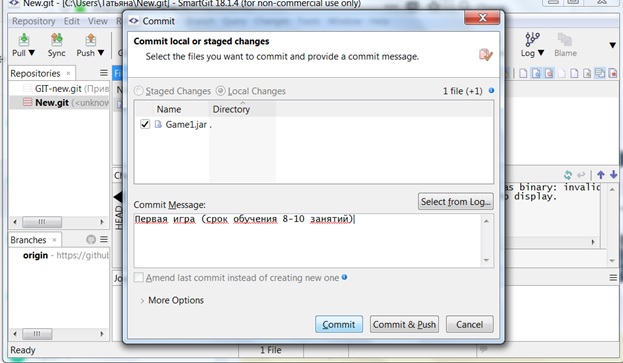 Пояснения к Commit’у
Пояснения к Commit’у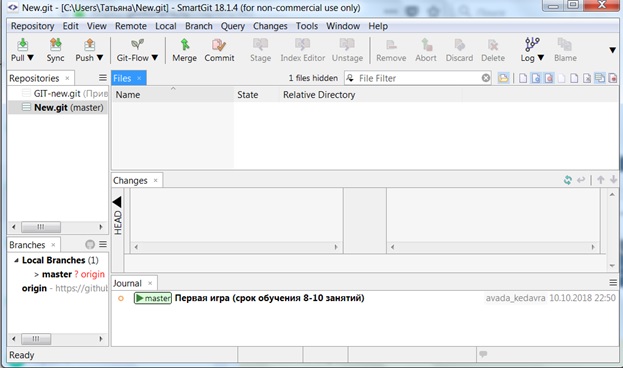 Файл отправлен в локальный репозиторий
Файл отправлен в локальный репозиторий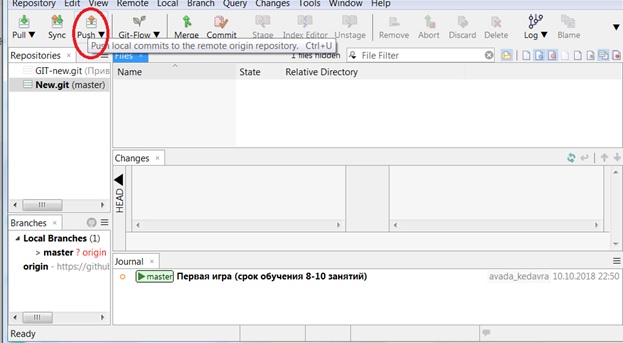 Push
Push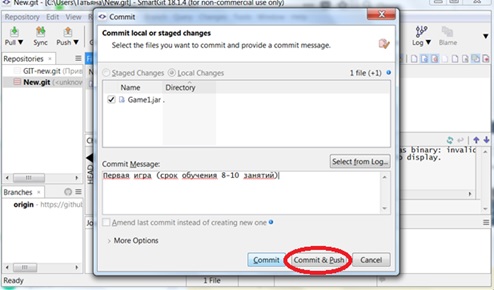 Commit & Push
Commit & Push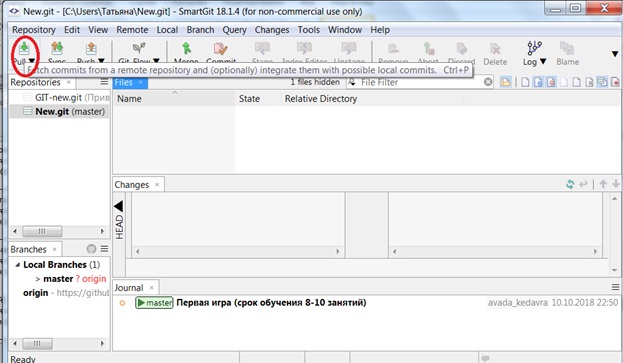 Pull
Pull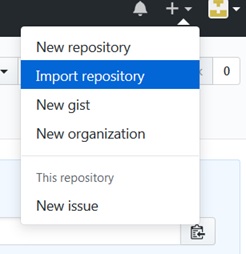 Импортировать репозиторий
Импортировать репозиторий